Désactiver les notifications partout

Certaines notifications sont utiles, mais la surcharge des notifications est un réel problème. Les applications sur votre téléphone, votre tablette et votre ordinateur exigent toutes votre attention, mais ce bourdonnement constant d'alertes peut être une perte de temps inutile. Voici comment les apprivoiser.
iPhone et iPad

Apple offre une variété d'options pour contrôler les notifications sur un iPhone ou un iPad. Vous pouvez désactiver les notifications pour n'importe quelle application ou simplement personnaliser les paramètres de notification d'une application. Par exemple, vous pouvez afficher les notifications d'une application dans votre historique afin de pouvoir les consulter à votre guise, mais désactivez les sons audibles, masquer les bannières de notification apparaissant lorsque vous utilisez votre iPhone ou iPad, et même les supprimer de votre écran verrouillé. Vous pouvez également masquer le contenu des notifications pour des applications spécifiques sur votre écran de verrouillage, de sorte que quiconque regarde l'écran de verrouillage de votre téléphone ne voit qu'un message comme "1 nouveau message de [nom de l'application]". CONNEXION:
Comment désactiver les notifications sur votre iPhone ou iPad L'iPhone dispose également d'options utiles qui vous permettent de bloquer les SMS et les appels téléphoniques, soit en bloquant les numéros individuels ou en utilisant une application bloquante qui fournit une base de Nombres. L'application Mail vous permet également de contrôler les notifications par e-mail.
Si vous ne souhaitez pas voir les notifications à des heures spécifiques, vous pouvez programmer le mode Ne pas déranger ou l'activer manuellement pour éviter les distractions
Android
Android a toujours eu des options de notification très puissantes. En plus d'activer ou de désactiver les notifications pour des applications individuelles, vous pouvez également ajuster d'autres options si vous souhaitez que les notifications d'une application s'affichent silencieusement ou si vous souhaitez que le contenu réel de votre notification soit masqué sur votre écran de verrouillage. Les gens ne pourront pas lire les notifications cachées sans déverrouiller votre téléphone, protégeant ainsi votre vie privée. Les canaux de notification permettent une personnalisation encore plus détaillée des différents types de notifications que les applications peuvent afficher sur les téléphones fonctionnant sous Android 8.x (Oreo).
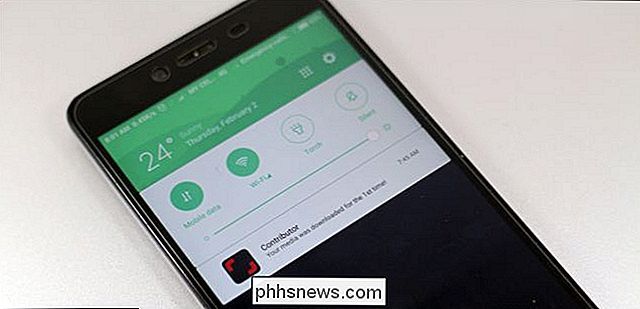
CONNEXION:
Comment désactiver les notifications sur Android Vous pouvez également bloquer manuellement les numéros de téléphone de vous envoyer des messages SMS et des appels téléphoniques, ont votre numéroteur vous avertir lorsque vous recevez un appel qui est susceptible de spam, ou utiliser une application qui bloque une base de données de numéros connus-scammy.
Et, comme la plupart des appareils , Android propose un mode Ne pas déranger que vous pouvez activer manuellement ou sur un planning si vous ne souhaitez pas être mis en veille à des moments précis. Vous pouvez même ajuster les paramètres de notification pour des applications spécifiques si vous souhaitez que ces applications vous envoient des notifications importantes même si vous n'avez pas activé la fonctionnalité Ne pas déranger.
Windows
Windows 10 a beaucoup plus d'options de notification que Windows 7. Windows vous permet maintenant de désactiver toutes les notifications avec une seule option. Vous pouvez également désactiver les notifications pour des applications individuelles dans un seul emplacement standard, même s'il s'agit d'applications de bureau traditionnelles. Cependant, cela ne fonctionne pas pour toutes les applications, car certaines applications de bureau implémentent leur propre système de notification. Vous devez désactiver les notifications que ces applications utilisent dans leurs interfaces de paramètres individuels
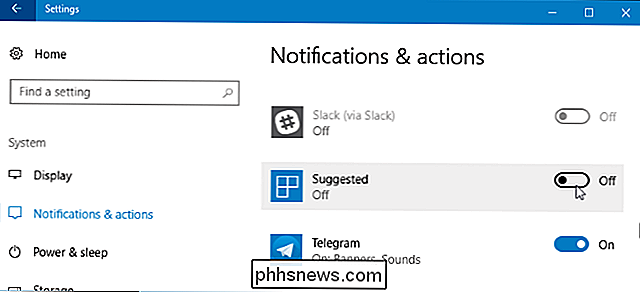
CONNEXES:
Comment désactiver les notifications sur Windows 10 Vous pouvez également modifier divers autres paramètres pour rendre Windows plus silencieux, notamment désactiver la publicité pop-ups, en désactivant les tuiles en direct dans votre menu Démarrer, en masquant les icônes de la zone de notification et en supprimant les messages d'information de l'écran de verrouillage. Vous pouvez faire de Windows un système d'exploitation beaucoup plus silencieux qui ne vous gênera pas lorsque vous utilisez votre PC
La nouvelle fonctionnalité "Focus Assist" ou "Quiet Hours" fonctionne essentiellement comme sur les appareils mobiles vous coupez temporairement les notifications. Vous pouvez également l'activer sur un calendrier. Lorsque vous quittez le mode Aide à la mise au point ou Heures silencieuses, Windows affiche les notifications que vous avez manquées.
macOS
Apple propose également les commandes de notification habituelles sur macOS. Sur un Mac, vous pouvez désactiver les notifications pour les applications individuelles ou modifier leurs paramètres de notification. Par exemple, vous pouvez désactiver les notifications de bannières, mais laisser les messages dans le centre de notification pour consultation ultérieure. Vous pouvez également désactiver les sons tout en laissant les icônes de badge d'une application activées.
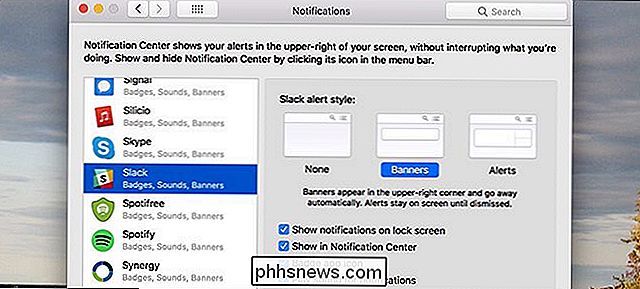
CONNEXION:
Comment désactiver les notifications Mac ennuyeuses Si vous souhaitez simplement désactiver les notifications à des heures spécifiques, vous pouvez également activer le mode Ne pas déranger temporairement ou selon un horaire. Le navigateur Safari d'Apple comporte également des paramètres intégrés que vous pouvez utiliser pour activer ou désactiver des notifications pour des sites Web spécifiques.
Chrome OS
Si vous possédez un Chromebook ou un autre appareil fonctionnant sous Chrome OS de Google, vous pouvez activer le mode Ne pas déranger. l'icône de notification sur le côté droit de la barre des tâches, puis en cliquant sur l'icône "Ne pas déranger" au milieu de la fenêtre contextuelle.
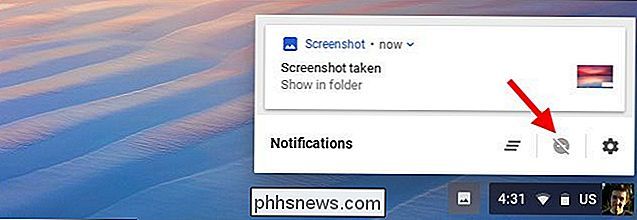
Vous pouvez également contrôler les applications et les sites Web qui peuvent vous envoyer des notifications. > Notifications Toutes les applications et tous les sites Web qui peuvent vous envoyer des notifications apparaissent dans la liste "Autoriser".
Sites Web
Si vous avez donné à un site Web la possibilité de vous envoyer des notifications, vous pouvez révoquer cet accès dans votre navigateur.
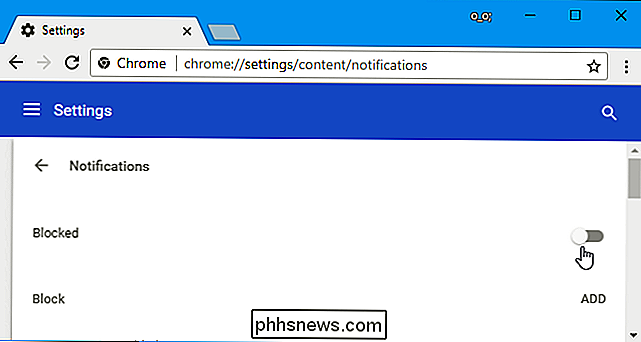
CONNEXION:
Comment arrêter les sites Web de demander à afficher des notifications PlayStation 4 et Xbox One
Même le jeu vidéo moderne les consoles ont des notifications intégrées. Ceux-ci peuvent être particulièrement désagréables si vous utilisez votre console de jeu pour regarder des vidéos sur Netflix, YouTube ou un autre service vidéo et que vous ne voulez pas les distractions.
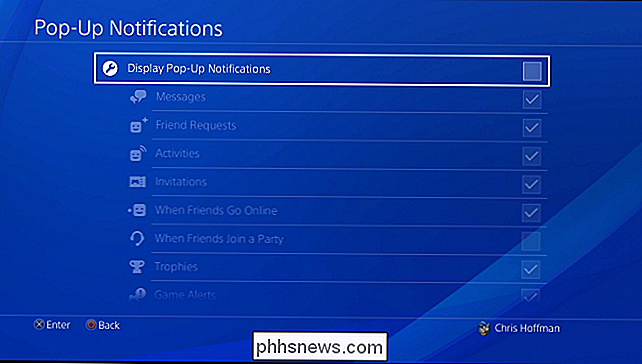
La PlayStation 4 de Sony et la Xbox One de Microsoft vous permettent de désactiver les notifications contextuelles Masquez-les entièrement ou simplement en visionnant des vidéos.
Apple Watch et Android Wear
Si vous possédez une Apple Watch ou une smartwatch utilisant la plate-forme Android Wear de Google, ces deux méthodes permettent de contrôler les notifications des applications. Vous pouvez également désactiver temporairement les notifications pour les empêcher de vous déranger.

Si vous avez un autre appareil avec des notifications gênantes, effectuez une recherche Web pour son nom et "Désactiver les notifications" et vous devriez trouver les instructions qui vous guideront.
Crédit d'image: Georgejmclittle / Shutterstock.com, MikeDotta / Shutterstock.com, Aku Alip / Shutterstock.com.

Comment boucler ou enchaîner des flux multiples en même temps que Connect: Flow
Stringify est un outil puissant et fou qui vous permet d'automatiser des tâches complexes sans effort, même si vous ne connaissez aucun code . L'un des outils les plus puissants de Stringify s'appelle Connect: Flow. Cette "chose" vous permet d'utiliser un flux pour en activer un autre, ou même créer un flux qui se boucle lui-même Connect: Flow est l'une des choses intégrées de Stringify.

Comment permettre à seulement des amis de vous contacter dans Snapchat
Par défaut, Snapchat permet à tous ceux qui vous ajoutent de vous envoyer des Snaps, ce qui n'est pas idéal. Si vous préférez ne pas recevoir de messages d'inconnus, voici comment le modifier afin que Snapchat ne permette aux amis (que vous avez ajoutés) de vous contacter. Ouvrez Snapchat et faites glisser votre doigt vers le haut sur l'écran de l'appareil photo.



